浙教版(广西)七年级上册信息技术 5.资源管理的利器-资源管理器的应用 教案
文档属性
| 名称 | 浙教版(广西)七年级上册信息技术 5.资源管理的利器-资源管理器的应用 教案 | 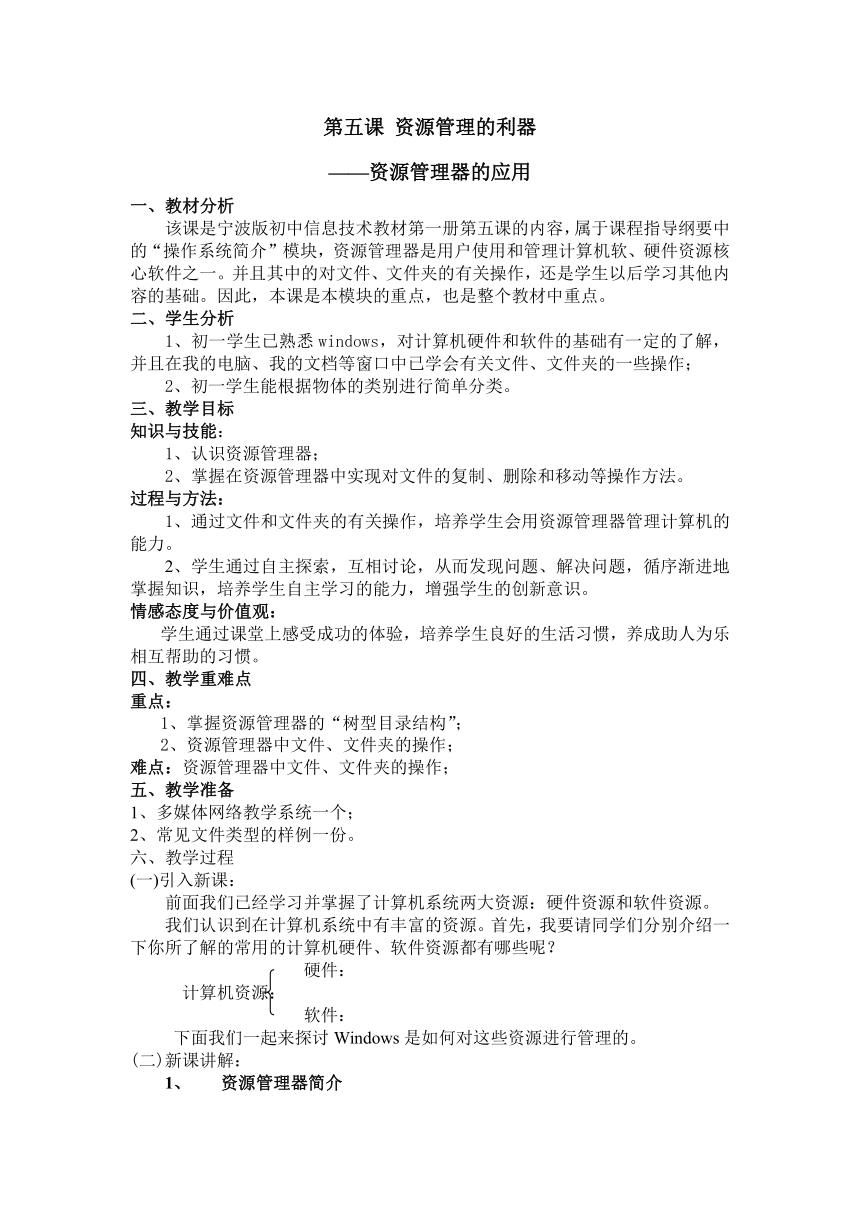 | |
| 格式 | doc | ||
| 文件大小 | 31.0KB | ||
| 资源类型 | 教案 | ||
| 版本资源 | 浙教版 | ||
| 科目 | 信息技术(信息科技) | ||
| 更新时间 | 2020-11-16 21:34:20 | ||
图片预览
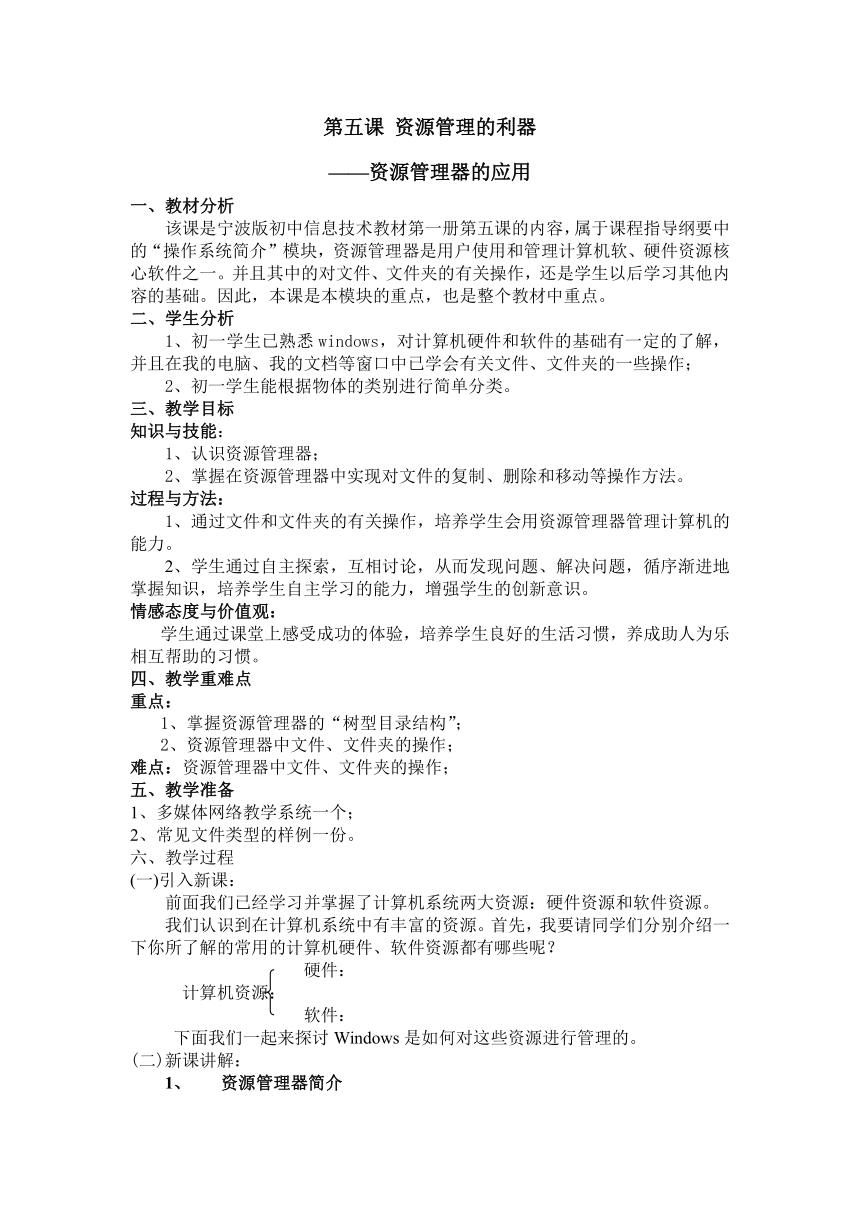
文档简介
第五课 资源管理的利器
——资源管理器的应用
一、教材分析
该课是宁波版初中信息技术教材第一册第五课的内容,属于课程指导纲要中的“操作系统简介”模块,资源管理器是用户使用和管理计算机软、硬件资源核心软件之一。并且其中的对文件、文件夹的有关操作,还是学生以后学习其他内容的基础。因此,本课是本模块的重点,也是整个教材中重点。
二、学生分析
1、初一学生已熟悉windows,对计算机硬件和软件的基础有一定的了解,并且在我的电脑、我的文档等窗口中已学会有关文件、文件夹的一些操作;
2、初一学生能根据物体的类别进行简单分类。
三、教学目标
知识与技能:
1、认识资源管理器;
2、掌握在资源管理器中实现对文件的复制、删除和移动等操作方法。
过程与方法:
1、通过文件和文件夹的有关操作,培养学生会用资源管理器管理计算机的能力。
2、学生通过自主探索,互相讨论,从而发现问题、解决问题,循序渐进地掌握知识,培养学生自主学习的能力,增强学生的创新意识。
情感态度与价值观:
学生通过课堂上感受成功的体验,培养学生良好的生活习惯,养成助人为乐相互帮助的习惯。
四、教学重难点
重点:
1、掌握资源管理器的“树型目录结构”;
2、资源管理器中文件、文件夹的操作;
难点:资源管理器中文件、文件夹的操作;
五、教学准备
1、多媒体网络教学系统一个;
2、常见文件类型的样例一份。
六、教学过程
(一)引入新课:
前面我们已经学习并掌握了计算机系统两大资源:硬件资源和软件资源。
我们认识到在计算机系统中有丰富的资源。首先,我要请同学们分别介绍一下你所了解的常用的计算机硬件、软件资源都有哪些呢?
硬件:
计算机资源:
软件:
下面我们一起来探讨Windows是如何对这些资源进行管理的。
(二)新课讲解:
资源管理器简介
启动方法: ①右击桌面“我的电脑”快速启动“资源管理器”;
②按住“Shift”键,双击“我的电脑”图标;(让学生自主探索)
③按住键盘上Windows专用键,再按“E”键。(让学生自主探索)
窗口组成:
①打开“资源管理器”和“我的电脑”,进行比较两个窗口的异同,并在此基础上,结合适当演示得出:
(a)窗口类似(窗口主要由左右两个空格组成,还包括标题栏、菜单栏、工具栏、地址栏和状态栏。里面的内容一样,只是排列方式不一样,一个是平铺的一个是树状。)
(b)操作方法类似。
②介绍资源管理器的界面(重点介绍工作界面)
左窗口:树型目录结构
显示是以“桌面”、“我的电脑”、“我的文档”,“回收站”、“网上邻居”、“控制面板”,当我们单击树型目录中的某个文件夹的图标后,该文件夹中的内容就会显示在右边的窗口中。(简单讲解文件类型及扩展名)
右窗口:用于显示左边目录树中当前被选中的文件夹中的内容。
任务一: 打开资源管理器,在资源管理器中做上述题目,在c盘新建一个名为“我的目录”的文件夹,在“我的目录”文件夹中新建“课堂教学有效性.doc”文件。
请学生上台演示,从中讲解符号“+”“-”的含义和使用方法。以及在资源管理器中,创建和重命名文件夹的方法。
任务二:打开资源管理器,在资源管理器中做上述题目,将C盘中的“我的目录”文件夹移到D盘。从而引出我们可以使用“剪切”和“粘贴”命令实现文件和文件夹得移动。或者可以使用“复制”和“粘贴”命令实现。
请学生上台演示,从中讲解复制、剪切的技巧,以及键盘命令“ctrl+c,ctrl+v”等快捷操作。
任务三:删除D盘的“我的目录”的文件夹
请学生上台演示,从中讲解回收站的作用,以及我们进行删除时要慎重等问题
提高任务:完成练一练第二题
(三)小结与作业
小结:这节课认识了资源管理器、学习文件(文件夹)的重命名、复制、移动、删除、新建。相信同学们以后会利用资源管理器很好的管理好我们计算机里面的资源和设备。
——资源管理器的应用
一、教材分析
该课是宁波版初中信息技术教材第一册第五课的内容,属于课程指导纲要中的“操作系统简介”模块,资源管理器是用户使用和管理计算机软、硬件资源核心软件之一。并且其中的对文件、文件夹的有关操作,还是学生以后学习其他内容的基础。因此,本课是本模块的重点,也是整个教材中重点。
二、学生分析
1、初一学生已熟悉windows,对计算机硬件和软件的基础有一定的了解,并且在我的电脑、我的文档等窗口中已学会有关文件、文件夹的一些操作;
2、初一学生能根据物体的类别进行简单分类。
三、教学目标
知识与技能:
1、认识资源管理器;
2、掌握在资源管理器中实现对文件的复制、删除和移动等操作方法。
过程与方法:
1、通过文件和文件夹的有关操作,培养学生会用资源管理器管理计算机的能力。
2、学生通过自主探索,互相讨论,从而发现问题、解决问题,循序渐进地掌握知识,培养学生自主学习的能力,增强学生的创新意识。
情感态度与价值观:
学生通过课堂上感受成功的体验,培养学生良好的生活习惯,养成助人为乐相互帮助的习惯。
四、教学重难点
重点:
1、掌握资源管理器的“树型目录结构”;
2、资源管理器中文件、文件夹的操作;
难点:资源管理器中文件、文件夹的操作;
五、教学准备
1、多媒体网络教学系统一个;
2、常见文件类型的样例一份。
六、教学过程
(一)引入新课:
前面我们已经学习并掌握了计算机系统两大资源:硬件资源和软件资源。
我们认识到在计算机系统中有丰富的资源。首先,我要请同学们分别介绍一下你所了解的常用的计算机硬件、软件资源都有哪些呢?
硬件:
计算机资源:
软件:
下面我们一起来探讨Windows是如何对这些资源进行管理的。
(二)新课讲解:
资源管理器简介
启动方法: ①右击桌面“我的电脑”快速启动“资源管理器”;
②按住“Shift”键,双击“我的电脑”图标;(让学生自主探索)
③按住键盘上Windows专用键,再按“E”键。(让学生自主探索)
窗口组成:
①打开“资源管理器”和“我的电脑”,进行比较两个窗口的异同,并在此基础上,结合适当演示得出:
(a)窗口类似(窗口主要由左右两个空格组成,还包括标题栏、菜单栏、工具栏、地址栏和状态栏。里面的内容一样,只是排列方式不一样,一个是平铺的一个是树状。)
(b)操作方法类似。
②介绍资源管理器的界面(重点介绍工作界面)
左窗口:树型目录结构
显示是以“桌面”、“我的电脑”、“我的文档”,“回收站”、“网上邻居”、“控制面板”,当我们单击树型目录中的某个文件夹的图标后,该文件夹中的内容就会显示在右边的窗口中。(简单讲解文件类型及扩展名)
右窗口:用于显示左边目录树中当前被选中的文件夹中的内容。
任务一: 打开资源管理器,在资源管理器中做上述题目,在c盘新建一个名为“我的目录”的文件夹,在“我的目录”文件夹中新建“课堂教学有效性.doc”文件。
请学生上台演示,从中讲解符号“+”“-”的含义和使用方法。以及在资源管理器中,创建和重命名文件夹的方法。
任务二:打开资源管理器,在资源管理器中做上述题目,将C盘中的“我的目录”文件夹移到D盘。从而引出我们可以使用“剪切”和“粘贴”命令实现文件和文件夹得移动。或者可以使用“复制”和“粘贴”命令实现。
请学生上台演示,从中讲解复制、剪切的技巧,以及键盘命令“ctrl+c,ctrl+v”等快捷操作。
任务三:删除D盘的“我的目录”的文件夹
请学生上台演示,从中讲解回收站的作用,以及我们进行删除时要慎重等问题
提高任务:完成练一练第二题
(三)小结与作业
小结:这节课认识了资源管理器、学习文件(文件夹)的重命名、复制、移动、删除、新建。相信同学们以后会利用资源管理器很好的管理好我们计算机里面的资源和设备。
同课章节目录
- 第一课 计算机的过去与未来——计算机的发展历程
- 第二课 学会组装计算机——认识计算机的各个部位
- 第三课 计算机的好管家——计算机操作系统
- 第四课 负责任地使用计算机——计算机安全与使用道德
- 第五课 资源管理的利器——资源管理器的应用
- 第六课 太阳能热水器——文档的编排
- 第七课 太阳能研究报告——查找与替换
- 第八课 经济效益分析表——表格制作
- 第九课 太阳能能源调查——电子表格的制作
- 第十课 太阳能能源统计——数据统计、排序、筛选
- 第十一课 形象的统计图——图表创建
- 第十二课 太空生命的探索(一)——幻灯片的模板、版式和母版
- 第十三课 太空生命的探索(二)——插入图表和多媒体对象
- 第十四课 认识地震(一)——PowerPoint超级链接
- 第十五课 认识地震(二)——幻灯片放映的高级设置
